اگر از تقویم Microsoft Outlook برای همه رویدادهای خود استفاده میکنید، ممکن است تعدادی از آنها خصوصی داشته باشید. میتوانید قرار ملاقات با پزشک، مصاحبه شغلی یا موارد مشابهی داشته باشید که به هیچ کس مربوط نمیشود.
وقتی تقویم Outlook خود را به اشتراک می گذارید یا آن را به فردی در دفتر خود واگذار می کنید، دیگران ممکن است بتوانند رویدادها و جزئیات آنها را به طور پیش فرض ببینند. برای اینکه قرارهایتان را برای خودتان نگه دارید، نحوه پنهان کردن جزئیات تقویم را در Outlook برای رویدادهای خصوصی به شما نشان خواهیم داد.
درباره رویدادهای خصوصی در Outlook
اگر تقویم خود را به اشتراک بگذارید ، آن کاربران Outlook تا زمانی که رویداد شما را بهعنوان خصوصی علامتگذاری کنید، نمیتوانند جزئیات رویداد حتی اگر مجوز اشتراک گذاری Read داشته باشند را ببینند.
اگر تقویم خود را به جای آن واگذار کنید، دیگران به طور پیشفرض نمیتوانند جزئیات رویدادهای خصوصی را ببینند، مگر اینکه کادر Delegate میتواند موارد خصوصی من را ببیندرا علامت بزنید. برای پنهان کردن آن رویدادها، کافی است علامت آن کادر را در مجوزهای تفویض اختیار در نسخه Outlook خود بردارید.
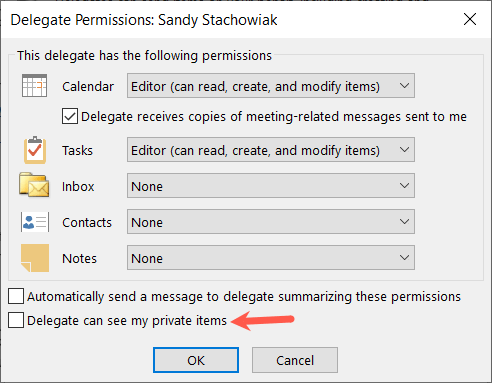
اکنون، بیایید نحوه علامت گذاری رویدادهای خود را به عنوان خصوصی در تقویم Outlook بررسی کنیم.
پنهان کردن جزئیات تقویم در Outlook روی دسک تاپ
وقتی یک رویداد را در تقویم Outlook تنظیم می کنید، می توانید آن را به عنوان خصوصی علامت گذاری کنید. اگر فراموش کردید، می توانید بعد از این نیز این کار را انجام دهید.
با باز شدن رویداد جدید خود در Outlook در Windows یا Mac، به برگه Appointmentیا Meetingبروید.
دکمه Privateرا در بخش Tags روبان انتخاب کنید. جزئیات رویداد خود را تکمیل کنید و ذخیره و بستنرا همانطور که معمولاً انجام میدهید انتخاب کنید. اگر قبلاً رویداد را ذخیره کردهاید، روی تقویم خود کلیک راست کرده و خصوصیرا انتخاب کنید.
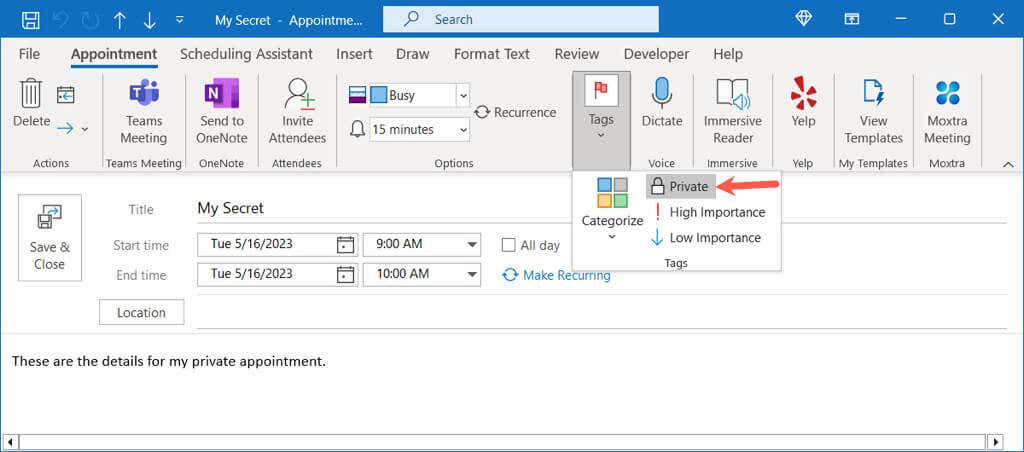
سپس نماد خصوصیرا در رویداد در تقویم Outlook خواهید دید.

وقتی شخصی رویداد خصوصی شما را در تقویم مشترک مشاهده میکند، "قرار خصوصی" را به عنوان نام و بدون جزئیات میبیند.
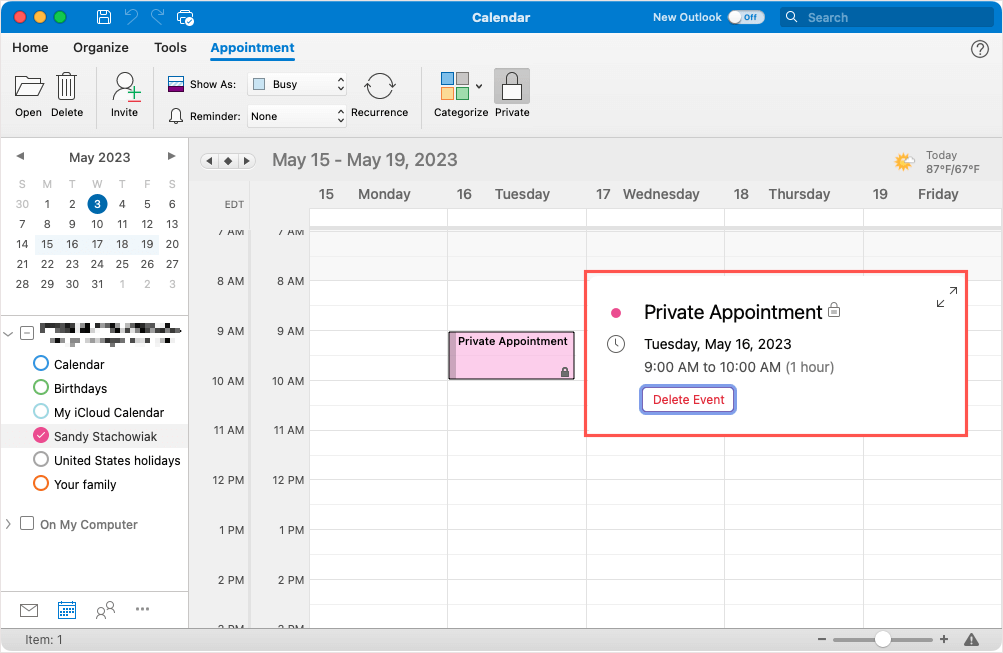
اگر بتوانند رویداد را باز کنند، جزئیات را نیز در آنجا نخواهند دید.
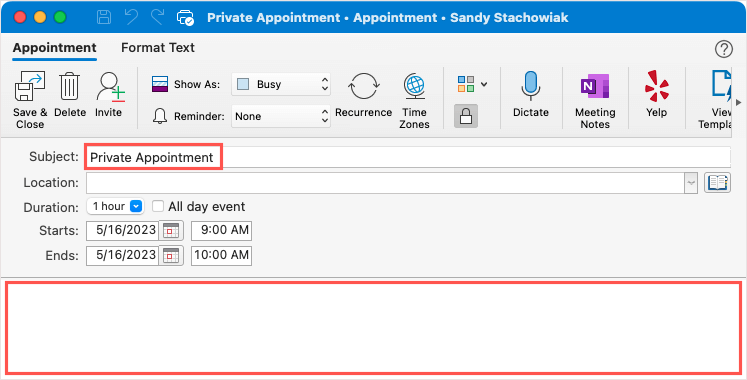
پنهان کردن جزئیات تقویم در Outlook در وب
وقتی از چشم انداز در وب استفاده میکنید، میتوانید رویدادهای تقویم خود را نیز در آنجا خصوصی کنید. این روند فقط کمی با نسخه دسکتاپ متفاوت است..
اگر پاپ آپ رویداد را باز می کنید، گزینه های بیشتررا در پایین سمت راست انتخاب کنید. در غیر این صورت، میتوانید روی تاریخ و زمان دوبار کلیک کنید تا فوراً پنجره رویداد باز شود.
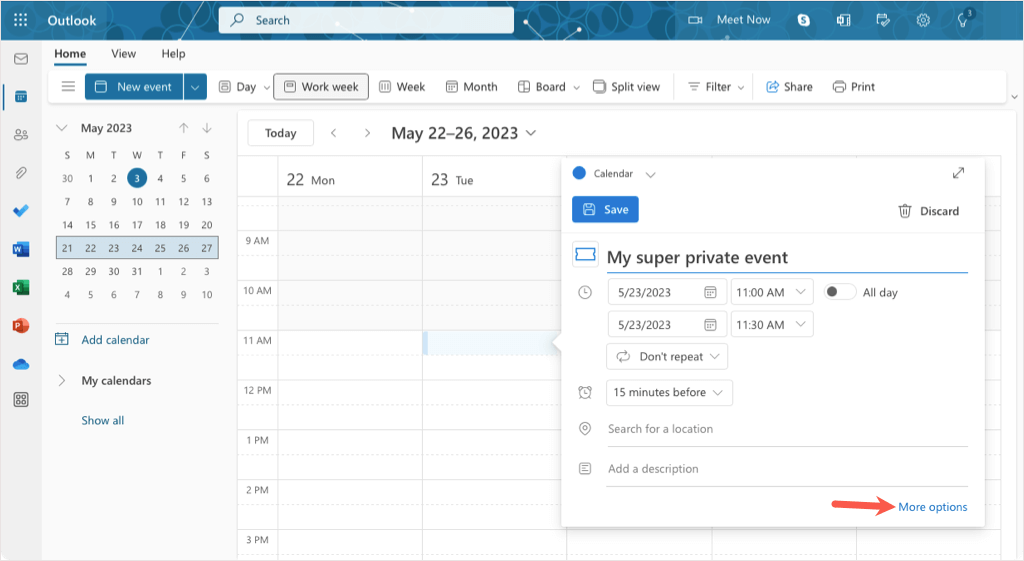
در پنجره جزئیات رویداد، خصوصیرا در نوار ابزار بالا انتخاب کنید. جزئیات قرار یا جلسه را تکمیل کنید و ذخیرهرا به طور معمول انتخاب کنید. اگر قبلاً رویداد را ذخیره کرده اید، به سادگی آن را باز کنید، خصوصیرا علامت بزنید و سپس یک بار دیگر آن را ذخیره کنید.
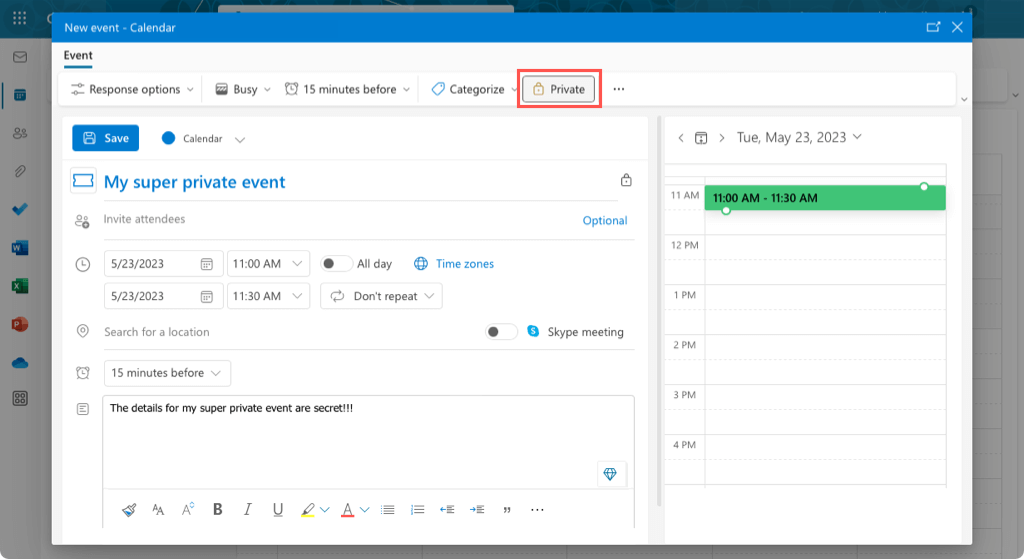
نماد خصوصیرا در رویداد در تقویم خود خواهید دید.
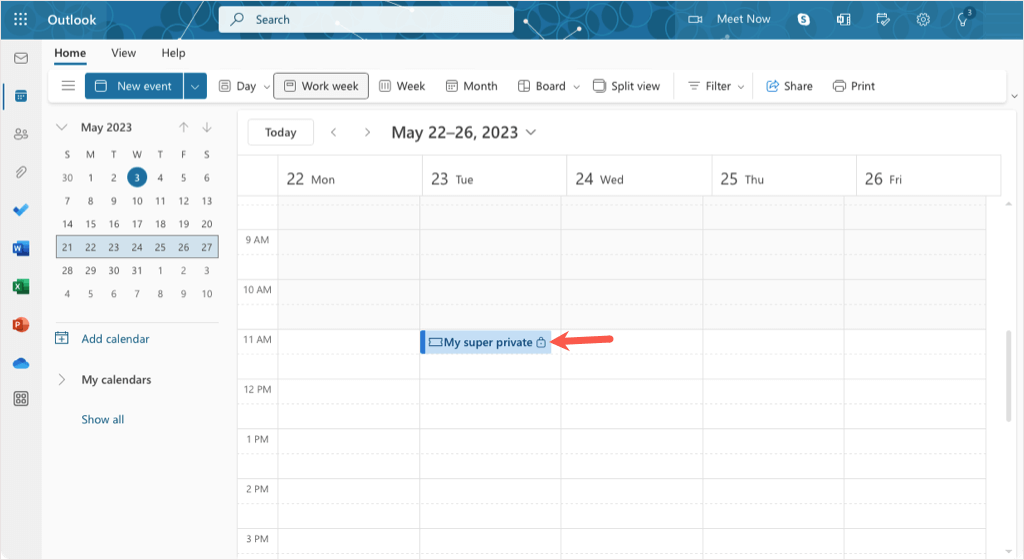
مانند دسکتاپ، دیگران «قرار خصوصی» را بهعنوان نام رویداد خواهند دید و نمیتوانند جزئیات را مشاهده کنند.
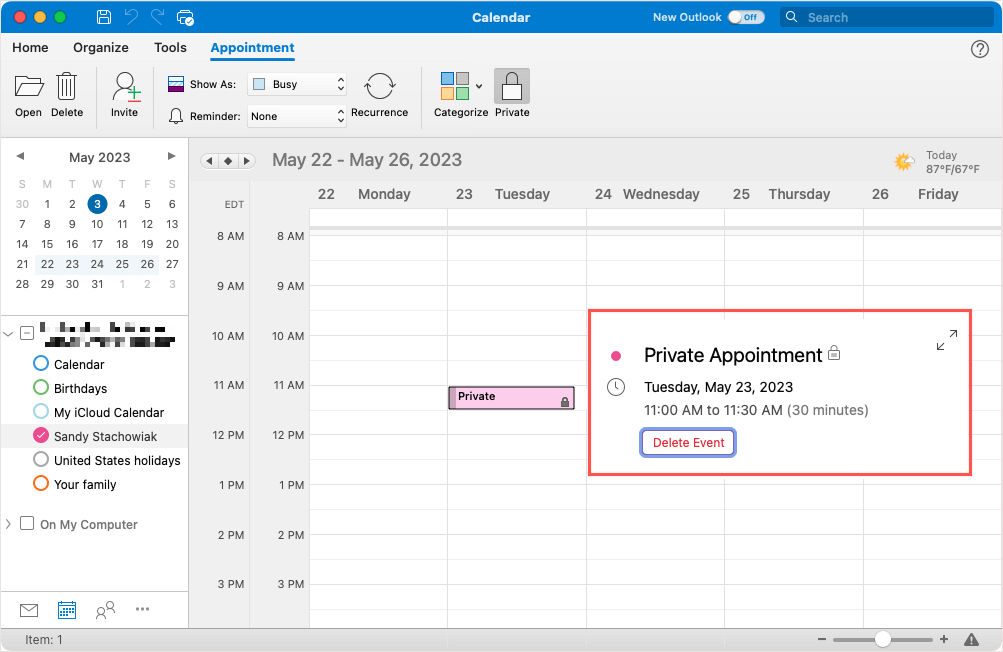
پنهان کردن جزئیات تقویم در Outlook در تلفن همراه
برنامه موبایل Outlook در اندروید و آیفون همان ویژگی خصوصی را برای رویدادهای شما ارائه میدهد.
رویداد خود را ایجاد کنید و تمام جزئیات را پر کنید یا یک رویداد موجود را باز کنید. به پایین صفحه بروید و کلید خصوصیرا روشن کنید. سپس، رویداد خود را با استفاده از چکدر بالا سمت راست ذخیره کنید.
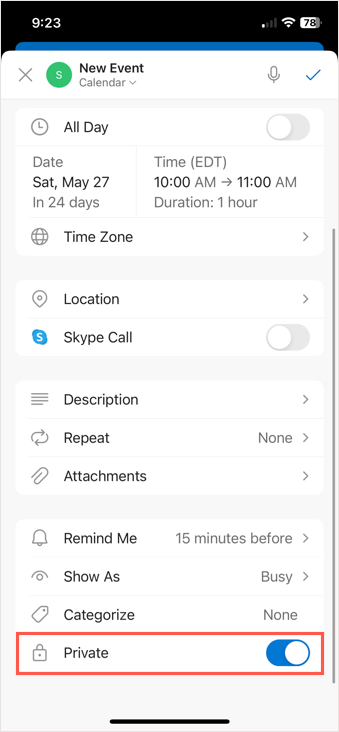
اگر از نمای تقویم روز یا سه روزه در Outlook استفاده میکنید، نماد خصوصیرا در گوشه و همچنین در صفحه جزئیات رویداد خواهید دید.
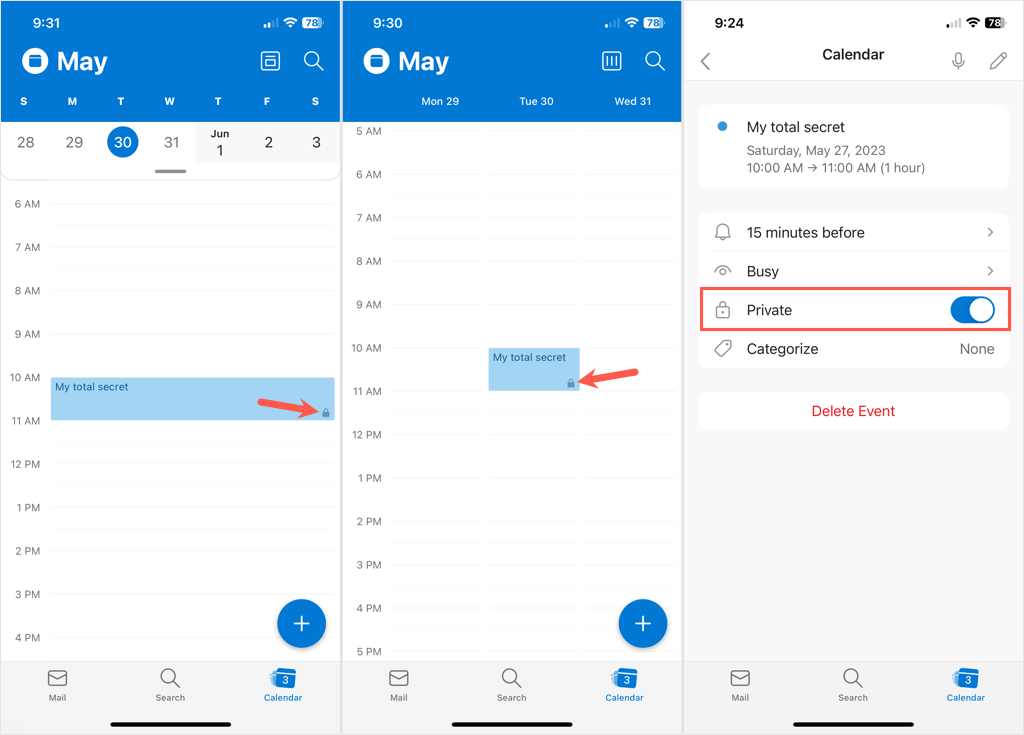
درست مانند نسخه های دسکتاپ و وب Outlook، هیچ کس نمی تواند جزئیات رویداد شما را ببیند.
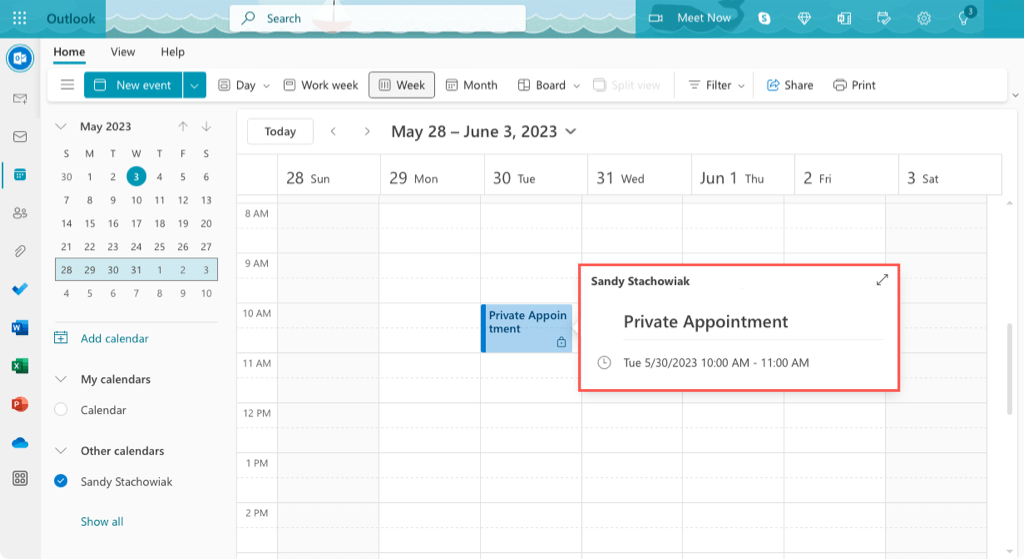
رویدادهای خود را برای خود نگه دارید
وقتی میخواهید جزئیات یک رویداد را در تقویم Outlook پنهان کنید، انجام آن در هر دستگاهی آسان است. لازم نیست نگران تنظیمات حریم خصوصی یا مجوزهای تقویم باشید، مگر اینکه نماینده ای داشته باشید که توضیح داده شد. فقط گزینه Private را علامت بزنید و خوب هستید.
برای اطلاعات بیشتر، به نحوه یک تقویم گروهی در Outlook 365 ایجاد کنید برای تیم خود نگاه کنید.
.